Jak opravit černobílou obrazovku na iPhone

Je chyba, že váš iPhone náhle ztratil všechny barvy a zůstaly pouze černobílé obrázky? Objevte extrémně jednoduchou opravu níže.

Je chyba, že váš iPhone náhle ztratil všechny barvy a zůstaly pouze černobílé obrázky? Nebojte se, toto rozhodně není chyba. Černobílá obrazovka iPhonu je způsobena jen tím, že jste vy nebo někdo jiný omylem upravili barevný filtr na zařízení. Quantrimang vás provede vypnutím černobílé obrazovky na iPhone přímo níže.
Obsah článku
Náhodné zapnutí filtru na vašem iPhone způsobí, že vaše obrazovka zčerná na bílou. Zkuste tedy postupovat podle níže uvedených metod, abyste tuto situaci rychle zvládli.
Zapnutím barevného filtru na vašem iPhone bude vaše obrazovka černobílá. Chcete-li tedy telefon vrátit zpět do normálního barevného režimu, musíte vypnout barevný filtr.
Krok 1
Jdi do nastavení. Vyberte Usnadnění.


Krok 2
Klikněte na Zobrazení a velikost písma.

Krok 3:
Posuňte stránku dolů do části Barevné filtry. V případě, že je váš telefon v černobílém režimu, zapne se sekce Barevný filtr . Proto stačí tento režim vypnout a je hotovo.
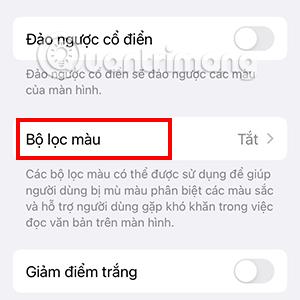

Pokud výše uvedená metoda nefunguje, může to být způsobeno tím, že k použití barevného filtru používáte režim Lupa. Chcete-li tento režim vypnout, postupujte podle níže uvedených pokynů.
Krok 1
Přejděte na svém iPhone do Nastavení . Posuňte se dolů a vyberte Usnadnění.


Krok 2
V části Usnadnění vyberte Lupa . V případě, že je váš iPhone v režimu černobílé obrazovky, bude povolen režim přiblížení . Vše, co musíte udělat, je vypnout tento režim.
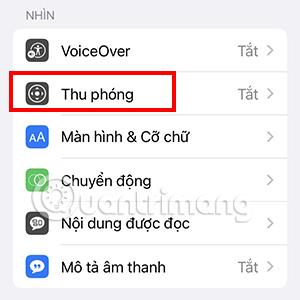
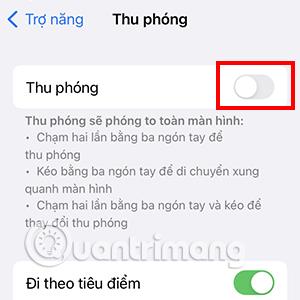
Váš telefon se tak může vrátit do normálního barevného režimu.
Krok 3
Chcete-li pro svůj telefon stále používat režim přiblížení, přejděte v části Přiblížení trochu dolů a vyberte Filtr přiblížení.
Pokud je váš telefon v černobílém režimu, bude tato část zaškrtnuta v poli Šedé . Pro vypnutí černobílého režimu tedy stačí vybrat Žádný .


Dalším způsobem, jak můžete obnovit barvu svého iPhone, je obnovení továrního nastavení zařízení. Tato akce zcela vypne funkce, díky kterým je obrazovka telefonu černobílá.
Je však třeba poznamenat, že tato akce také obnoví všechna nastavení v telefonu.
Výše jsou 3 způsoby, jak pomoci vrátit černobílou obrazovku telefonu do normálu. V případě, že tyto metody nejsou účinné, možná budete muset zvážit hardwarové problémy, jako jsou chyby obrazovky, chyby základní desky ... Obraťte se prosím na místo záruky pro podporu při kontrole.
Kromě toho je také důležité poznamenat, že aplikace třetích stran nemohou změnit obrazovku vašeho iPhone na černobílou, takže se nemusíte obávat, že se jedná o chybu aplikace. To se pravděpodobně stane pouze v případě, že jste svůj iPhone rozbili jailbreakem.
Kontrola zvuku je malá, ale docela užitečná funkce na telefonech iPhone.
Aplikace Fotky na iPhonu má funkci vzpomínek, která vytváří sbírky fotografií a videí s hudbou jako ve filmu.
Apple Music se od svého prvního spuštění v roce 2015 mimořádně rozrostla. K dnešnímu dni je po Spotify druhou největší platformou pro placené streamování hudby na světě. Kromě hudebních alb je Apple Music také domovem tisíců hudebních videí, nepřetržitých rádiových stanic a mnoha dalších služeb.
Pokud chcete ve svých videích hudbu na pozadí, nebo konkrétněji nahrát přehrávanou skladbu jako hudbu na pozadí videa, existuje velmi snadné řešení.
Přestože iPhone obsahuje vestavěnou aplikaci Počasí, někdy neposkytuje dostatečně podrobná data. Pokud chcete něco přidat, v App Store je spousta možností.
Kromě sdílení fotografií z alb mohou uživatelé přidávat fotografie do sdílených alb na iPhone. Fotografie můžete automaticky přidávat do sdílených alb, aniž byste museli znovu pracovat s albem.
Existují dva rychlejší a jednodušší způsoby, jak nastavit odpočítávání/časovač na vašem zařízení Apple.
App Store obsahuje tisíce skvělých aplikací, které jste ještě nevyzkoušeli. Mainstreamové hledané výrazy nemusí být užitečné, pokud chcete objevovat unikátní aplikace, a pouštět se do nekonečného rolování s náhodnými klíčovými slovy není žádná legrace.
Blur Video je aplikace, která rozmaže scény nebo jakýkoli obsah, který chcete v telefonu, a pomůže nám tak získat obrázek, který se nám líbí.
Tento článek vás provede instalací Google Chrome jako výchozího prohlížeče v systému iOS 14.









